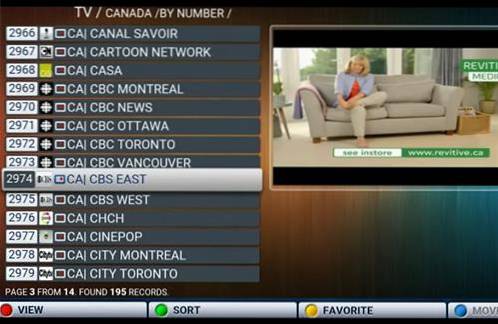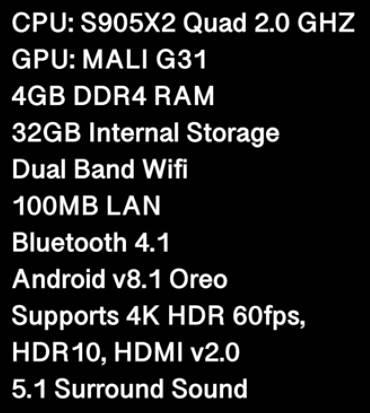La mise à niveau d'une prise électrique domestique pour qu'elle ait également des ports de chargement USB est une fonctionnalité intéressante à avoir.
La charge USB des appareils est devenue la norme et est là pour rester avec une nouvelle technologie qui ne fait que s'améliorer, comme Quick Charge 3.0.
Il existe également des chargeurs muraux USB qui se branchent simplement sur une prise existante et fonctionnent bien mais ne sont pas permanents et ne sont pas aussi beaux que la nouvelle prise électrique USB moderne..
Le remplacement d'une prise murale n'est pas difficile, mais en cas de doute, appelez toujours un professionnel pour le faire à votre place.
Dans les étapes ci-dessous, nous utilisons une prise murale CA Power2U de technologie plus récente avec ports de chargement USB, mais il existe de nombreuses unités parmi lesquelles choisir et toutes sont câblées dans une prise de la même manière..
Prise murale CA avec ports de chargement USB sur Amazon
Prise murale CA Power2U de technologie plus récente avec ports de chargement USB (amande claire)
Comment installer une prise électrique avec des ports d'alimentation USB
- La première étape consiste à couper l'alimentation de la prise en coupant le disjoncteur..
- Vérifiez que l'alimentation de la prise est coupée en utilisant un compteur ou en branchant un appareil électrique tel qu'une lampe et en le testant.
- Une fois l'alimentation éteinte, retirez la plaque frontale en retirant la petite vis au milieu.
- Deux vis maintiendront l'ancienne prise en place en haut et en bas et doivent être retirées.
- Tirez l'ancienne prise pour accéder aux fils.
- Retirez l'ancienne prise en débranchant les fils. Habituellement, il y a 2 fils noirs, 2 fils blancs et un fil vert.
- Si des fils sont endommagés, utilisez simplement des pinces coupantes pour les rayer.
- Les prises murales CA sont livrées avec une fiche CA plus longue que l'autre sur la plaque frontale. La longue fente est pour le fil blanc et le court pour le fil noir.
- Une fois les fils vissés en place, repoussez la prise dans le mur. Parfois, cela prend un peu de force, assurez-vous simplement que les fils ne se détachent pas en le repoussant.
- Les vis du haut et du bas doivent être vissées pour le maintenir en place.
- Installer la plaque frontale.
- La dernière étape consiste à remettre le disjoncteur en marche et à le tester.






Dans certains cas, il y aura un fil 1 noir, 1 blanc et 1 vert, ce qui est bien, il suffit de les retirer.


Un côté a des vis en laiton et va au fil noir (chaud)
L'autre côté aura des vis argentées et va au fil blanc (neutre).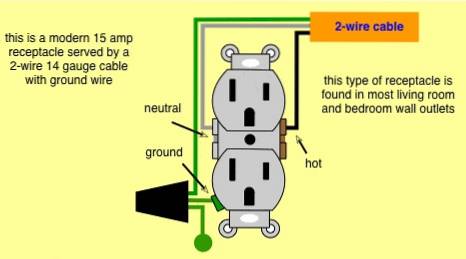
Le vert est mis à la terre et est attaché à la vis verte inférieure.
Le fil noir s'appelle le chaud.
Le fil blanc est appelé neutre.
Le fil vert s'appelle la terre.



Résumé
La mise à niveau d'une prise murale CA pour avoir également des ports d'alimentation USB est une fonctionnalité intéressante à avoir.
Non seulement ils ont fière allure, mais ils ajoutent des fonctionnalités très réelles et une facilité d'utilisation lors du chargement de vos appareils électroniques.
Bien que le câblage dans une prise soit un bon projet de bricolage, appelez toujours un professionnel si vous avez des doutes sur l'installation.
 ComputersHowto
ComputersHowto